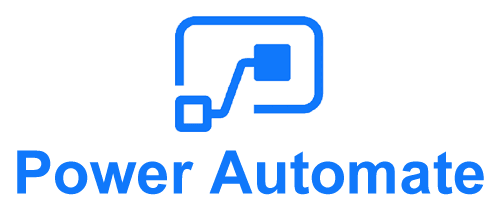In Microsoft Office 365 è possibile utilizzare le funzionalità di automazione grazie a “Power Automate”.
Tale strumento consente in maniera ottimale di poter gestire una svariata di operazioni automaticamente garantendo anche l’esecuzione di processi complessi. Essendo un componente della suite Office 365 ha al suo interno tutte le capacità di interazione con le tecnologie di Microsoft offrendo una suite completa di operazioni. Trattandosi di una funzionalità cloud è in continua evoluzione integrando sempre nuove azioni. E’ possibile integrare Power Automate con più di 100 connettori di terze parti consentendo l’interazione sia con le più note e famose applicazioni cloud (es. SalesForce, Adobe, Google, Oracle) che con altre meno note.
Triggers e actions
Le connessioni di Power Automate si compongono di 2 parti che sono i “triggers” e le “actions”. I “triggers” sono gli eventi scatenanti l’avvio di un processo automatico e variano in base alla tecnologia utilizzata. Le “actions” sono, invece, le operazioni che possono essere effettuate durante un processo. Anche queste ultime sono collegate alla tipologia di tecnologia utilizzata.
I flussi possono essere avviati:
- Automaticamente: il flusso partirà in automatico in base ai triggers indicati sopra;
- Manualmente: l’utente farà partire il flusso on-demand;
- Modalità pianificata: il flusso sarà eseguito in base alla programmazione configurata.
Di seguito alcune indicazioni relative ad alcuni azioni comuni e disponibili in “Power Automate”.
Trigger automatico quando un nuovo elemento è creato o modificato in un contenitore SharePoint Pianificazione dell’avvio del flusso in base alla configurazione scelta Gestione delle variabili. E’ possibile utilizzare variabili al fine di salvare valori durante l’esecuzione di un processo. Per usare occorre prima inizializzare la variabile (scegliendo il tipo: stringa, intero, array…) e poi è possibile impostarla. Impostazione di una variabile in base ad un valore recuperato, come nell’esempio, da una query di un elenco E’ possibile gestire condizioni al fine di veicolare azioni in base a degli eventi. Nell’esempio viene confrontata la variabile creata sopraSubito dopo la condizione avremo i vari esiti (Yes/No) per decidere con far, poi, eseguire nei diversi casi.
In questo esempio, in caso di valutazione positiva della condizione, verrà inviata un’e-mail (con testo personalizzabile) e creato un elemento di controllo in un altro elenco SharePoint.
Questo è solo un esempio di alcune funzioni disponibili ma gli scenari percorribili sono tra i più svariati e complessi.
Continuate a seguire il blog in quanto verranno inseriti altri articoli con la spiegazioni di flussi più complessi.
A presto ?
Leggi ulteriori articoli su Power Platform qui:
Non fermarti qui, continua a leggere
Che cosa è Microsoft Power Platform
Ne abbiamo già parlato qualche tempo fa e Microsoft Power Platform rappresenta la suite si prodotti studiati da Microsoft per offrire strumenti low-code per automatizzare un’infinità di processi aziendali. Low-code può essere una parola che fa rabbrividire i “puristi” della programmazione, ma perché vedere con diffidenza quest’opportunità?? Ovviamente creare un’applicazione con uno dei linguaggi disponibili […]
Power Apps: cos’è e cosa può fare
Power Apps, parte della suite Microsoft 365, è una soluzione che ti permette di creare applicazioni professionali e affidabili senza codice. Ecco alcuni punti chiave: Per iniziare, puoi partire dai seguenti link:https://learn.microsoft.com/it-it/power-apps/powerapps-overviewhttps://www.microsoft.com/it-it/power-platform/products/power-appshttps://www.microsoft.com/en-us/power-platform/products/power-apps E se hai bisogno di una consulenza, non esitare a contattarci! https://www.yooda.tech/contacts
AI e Power Platform: un’applicazione pratica
L’efficienza dei processi aziendali è un aspetto cruciale. In questo articolo, vogliamo raccontarvi come sia possibile una sinergia tra AI e la Power Platform di Microsoft
Entra nell’universo digitale
Con Yooda porterai la tua azienda verso un nuovo mindset che cambierà in meglio l’esperienza di tutti e genererà nuovo valore per te.